Редакторы схем¶
В системе существуют три редактора схем:
Все редакторы схем имеют некоторые общие элементы пользовательского интерфейса, правила добавления объектов, соединений и условия сохранения.
Режимы работы редактора схемы¶
В отрытом редакторе схемы в верхнем левом углу располагается панель переключения режимов работы редактора.

Переключатель режимов работы редактора схемы (на примере узла связи)
Для удобства ориентирования, при наведении на кнопки переключателя, появляется всплывающая подсказка.
Миникарта¶
В правой верхней части редактора схемы располагается миникарта, которая предназначена для ориентации расположения кабелей на карте сети.
В центре миникарты находится текущий объект, схему которого в данный момент просматривает пользователь. Все кабеля, к которым был привязан данный объект, также располагаются на миникарте и пронумерованы по порядку.
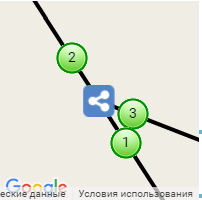
Миникарта
Кабели на схеме имеют такой же порядковый номер, что позволяет сопоставить кабель на схеме и кабель в редакторе сети.
Менеджер свойств объекта¶
Большинство объектов в редакторах схем могут быть выделены щелчком левой кнопки мыши, после чего в верхнем левом углу редактора появится панель со свойствами данного объекта.
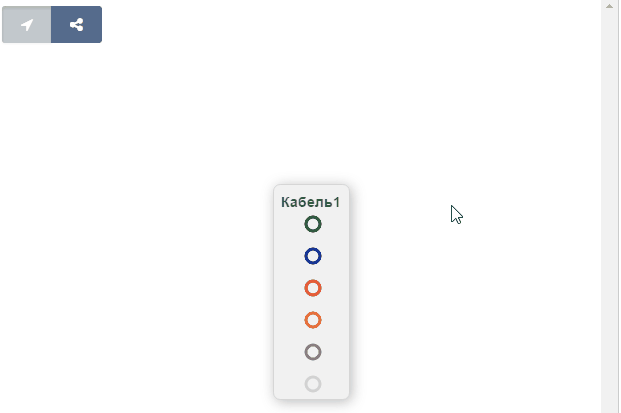
Менеджер свойств объекта (кабеля)
Содержимое панели обуславливается типом выделенного объекта. Большинство менеджеров объектов имеют общие элементы. Это кнопка фиксации свойств  и кнопка удаления объекта
и кнопка удаления объекта  .
.
Кнопка фиксации предназначена для сохранения изменений, внесенных на панели свойств. Данные при этом сохраняются только на клиентской стороне. Чтобы сохранить изменения на сервере используется кнопка Сохранить у редактора схемы.
Удаление объектов¶
Удаление объектов может быть произведено с помощью кнопки удаления в менеджере его свойств.
Кнопка удаления отсутствует у менеджера объектов типа Кабель. Чтобы удалить кабель из схемы достаточно отключить объект от кабеля в редакторе сети.
Соединение коннекторов¶
Два коннектора можно объединить связью посредством сварки двух оптических волокон. Падение сигнала на таком соединении задается через настройки редактора.
В редакторе такая связь образуется, если потянуть мышкой от одного порта к другому, не отпуская левую кнопку мышки.
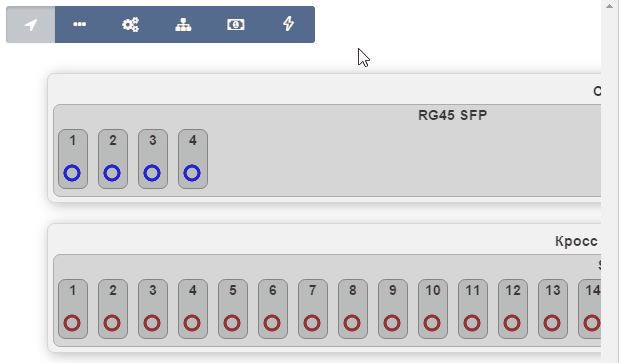
Добавление, редактирование и удаление сварочного соединения
Установленное соединение можно редактировать, потянув за один из коннекторов соединения к другому порту.
Удаление соединения осуществляется посредством перетаскивания одного из коннекторов в любое пустое место редактора (без привязки к двум портам соединение не может существовать).
После установки нового соединения, автоматически будет произведен расчет уровня сигнала во всем связанном с данными коннекторами дереве распространения оптического сигнала. Обновленные значения сигнала будут показаны на коннекторе (входящий и исходящий уровни сигнала).
Сохранение схемы¶
Все изменения, которые были сделаны пользователем, не сохраняются на сервере до тех пор, пока не будет нажата кнопка 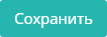 .
.